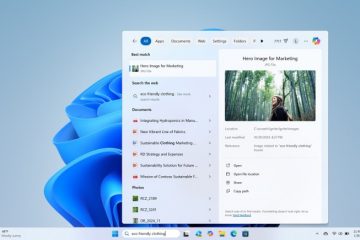很多 Windows 用戶在玩基於 Java 的遊戲時遇到 Java Platform SE binary has stop working,例如我的世界。
-s-
在本文中,我們將為您提供一些解決此問題的方法,通過這些,您可以使用基於 Java 的應用程序而無需任何問題。
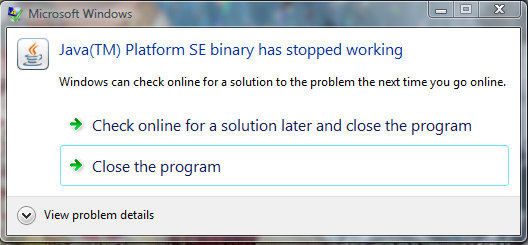
另請閱讀:
如何修復 Java Platform SE 二進製文件已停止工作?
-s-
基於 Java 的應用程序需要使用 Java Platform SE 二進製文件在 Java 環境中運行,如果它停止工作,應用程序也會停止工作。
我們已經看到,雖然大多數基於 Java 的應用程序已經過渡對於不同的平台,Minecraft 仍然是最流行的基於 Java 的遊戲之一。如果您從計算機中刪除 Java,基於 Java 的應用程序將l 停止工作,所以我們需要尋找不同的解決方案。
在本文中,我們將告訴您修復 Java Platform SE 二進製文件停止工作錯誤的其他方法。
更新您的 GPU
修復 Java Platform SE 二進製文件已停止工作錯誤的第一個解決方案是更新您 PC 上安裝的 GPU。
為此,請按照上述步驟操作如下:
進入開始菜單,輸入設備管理器,並打開第一個結果。現在,展開顯示適配器部分,然後點擊顯卡。 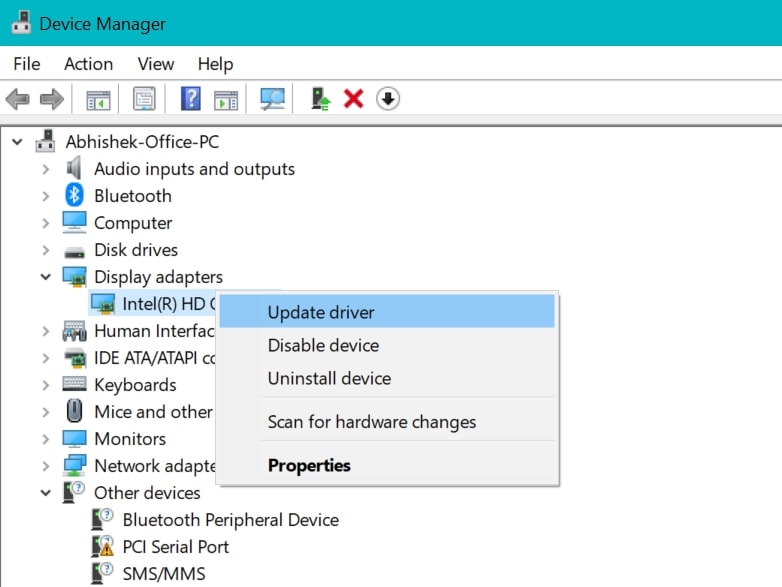 右鍵單擊顯卡,然後單擊更新驅動程序。接下來,單擊自動搜索驅動程序並繼續按照屏幕上的說明更新您的顯卡。
右鍵單擊顯卡,然後單擊更新驅動程序。接下來,單擊自動搜索驅動程序並繼續按照屏幕上的說明更新您的顯卡。
如果您的 GPU 已經是最新的,那麼您可以繼續使用以下方法來修復 Java Platform SE 二進制已停止工作的問題。
-s-
重新安裝 Java
修復 Java Platform SE 二進製文件停止工作問題的主要方法之一是在您的 PC 上重新安裝 Java。您的 Java 安裝可能已損壞,因此您需要重新安裝它,以便刪除所有受感染的文件。
要重新安裝 Java,請按照下列步驟操作:
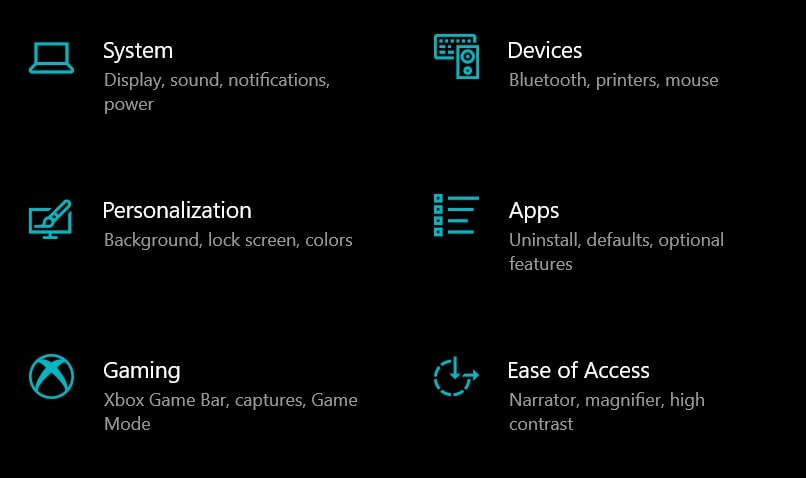 打開設置按Win+I,然後單擊應用程序部分。
打開設置按Win+I,然後單擊應用程序部分。 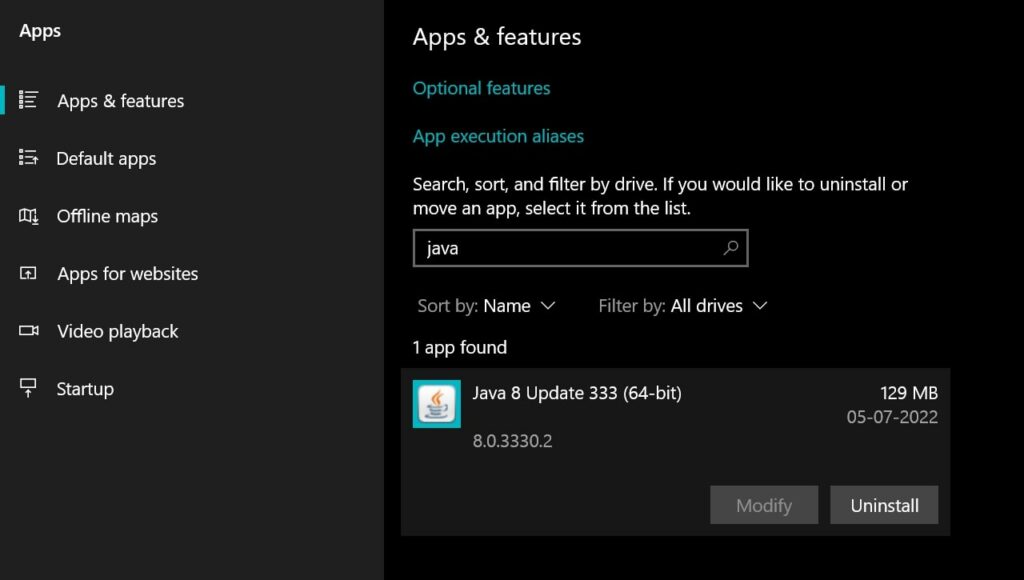 現在,在應用列表中搜索 Java ,您將看到該選項。單擊它。單擊卸載,Java 將從您的 PC 中卸載。要再次安裝 Java,請轉到 Java。 com,單擊“下載”按鈕,然後按照屏幕上的說明重新安裝。
現在,在應用列表中搜索 Java ,您將看到該選項。單擊它。單擊卸載,Java 將從您的 PC 中卸載。要再次安裝 Java,請轉到 Java。 com,單擊“下載”按鈕,然後按照屏幕上的說明重新安裝。
檢查 WER 文件
您可能不知道,但每當應用程序在您的 PC 上崩潰時,就會創建一個 WER 文件,以便專業人員可以使用該信息來解決問題。同樣,我們可以通過查看 WER 文件並評估情況來修復 Java Platform SE 二進製文件停止工作的問題。
要在您的 PC 上檢查 WER 文件,請按照下列步驟操作:
打開文件資源管理器並轉到以下位置: C:\Users\<用戶名>\AppData\Local\Microsoft\Windows\WER\ReportArchive 如果它說沒有找到 WER 文件,那麼這意味著沒有創建這樣的文件您的 PC,但如果您的應用程序已崩潰,則應創建它。找到 WER 文件後,右鍵單擊它並使用記事本打開它。您將在文件末尾看到 Java.exe 所在的位置.轉到該位置,右鍵單擊Java.exe文件,然後選擇屬性。轉到兼容性選項卡,勾選“以兼容模式運行此程序,” strong>並從下拉菜單中選擇 Windows ⅞。單擊 應用,然後單擊 確定並關閉窗口。
之後,重新啟動您的 PC,然後你的問題應該得到解決現在編輯。
配置環境變量
許多用戶告訴我們,當他們向系統添加新的環境變量時,他們的 Java 問題得到了解決。所以我們也會嘗試這個方法,看看它是否適合你。
要添加一個新的環境變量,請按照下列步驟操作:
點擊開始然後輸入環境變量並點擊第一個結果。現在,點擊New 添加一個新變量。將Variable Name設置為 _JAVA_OPTIONS 和變量值為-Xmx256M。點擊確定然後重啟你的PC使更改生效。
這樣,您的 Java Platform SE 二進製文件已停止工作問題應該永遠消失,因為我們已盡一切努力修復它。
結論
在本文中,我們已經提到了我們如何修復已停止工作的 Java Platform SE 二進製文件,我們確信您的問題現在一定已經修復了。
我們確信你們中的大多數人都能夠修復這個問題只需在您的 PC 上卸載並重新安裝 Java,因為這是修復 Java 環境中損壞文件的主要方法。
如果您喜歡這篇文章並發現它有用,請與您的朋友和家人分享並讓他們知道 Java Platform SE 二進製文件的此修復程序已停止工作,因此他們也可以再次開始玩 Minecraft。
—